ມີບໍ່ມີຫຍັງຫນ້າຜິດຫວັງຫຼາຍກ່ວາການສູນເສຍໄຟລ໌, ຮູບພາບແລະຂໍ້ມູນອື່ນ ໆ ຂອງທ່ານບໍ່ວ່າຈະເປັນຄວາມຜິດຫຼືໃຜຜູ້ຫນຶ່ງຂອງທ່ານແມ່ນ. ໂຊກດີທີ່ມີເຄື່ອງມືຈໍານວນຫຼາຍໃນປັດຈຸບັນທີ່ຈະຊ່ວຍໃຫ້ທ່ານຟື້ນຕົວໄຟລ໌ສູນເສຍແລະລຶບຂອງທ່ານ. ບາງສ່ວນຂອງເຂົາເຈົ້າເຖິງແມ່ນວ່າສາມາດສ້ອມແປງໄຟທີ່ເສຍຫາຍບາງ. ຈໍານວນຫຼາຍຂອງເຄື່ອງມື undeleted ເຫຼົ່ານີ້ແມ່ນສາມາດທີ່ຈະຟື້ນຕົວໄຟລ໌ຂອງທ່ານຂໍຂອບໃຈກັບວິທີທີ່ Windows ແລະ Mac ເຄື່ອງຈັດການຂໍ້ມູນຂອງທ່ານ.
ທັງຫມົດຂອງໄຟລ໌ຂອງທ່ານໄດ້ຖືກລາຍລັກອັກສອນເພື່ອແຜ່ນແຂງຂອງທ່ານ. ເຂົາເຈົ້າໄດ້ຖືກເກັບຮັກສາໄວ້ມີຈົນກວ່າທ່ານຈະຕັດສິນໃຈເພື່ອໃຫ້ໄດ້ຮັບກໍາຈັດຂອງເຂົາເຈົ້າ, ຫຼືຈົນກ່ວາທ່ານອຸບັດຕິເຫດໄດ້ຮັບການກໍາຈັດຂອງເຂົາເຈົ້າ. ເມື່ອທ່ານໄດ້ຕິດສະຫຼາກໄຟລ໌ຂອງທ່ານເຊັ່ນລຶບ Windows / Mac ບໍ່ໄດ້ຕົວຈິງລຶບໄຟລ໌ທີ່ສົມບູນ. ແທນທີ່ຈະ, ຊ່ອງທີ່ໄຟລ໌ທີ່ໄດ້ຮັບຮອງເອົາແມ່ນມາດນໍາໄປໃຊ້.
ສ່ວນໃຫຍ່ເຄື່ອງມືການຟື້ນຟູເອກະສານອີງໃສ່ຄວາມຈິງທີ່ວ່າໄຟລ໌ທີ່ຍັງບໍ່ໄດ້ລຶບດ້ານຮ່າງກາຍ, ແຕ່ວ່າພຽງແຕ່ທຸງເປັນການລຶບ. ອາຍຸສູງຂຶ້ນໄຟລ໌, ການ harder ມັນແມ່ນເພື່ອຟື້ນຕົວມັນເນື່ອງຈາກວ່າມີຄວາມສ່ຽງສູງທີ່ເອກະສານໄດ້ຮັບການຂຽນທັບ. ວ່າເປັນຫຍັງທ່ານຄວນຈະນໍາໃຊ້ເຄື່ອງມືຍົກເລີກການລົບທັນທີທີ່ໄຟລ໌ໄດ້ຖືກລຶບໄປແລ້ວ.
ເຄື່ອງມືຍົກເລີກການລົບເຮັດວຽກທີ່ດີທີ່ສຸດໃນເວລາທີ່ທ່ານຟື້ນຕົວໄຟລ໌ລຶບໄປແລ້ວໃນການຂັບອື່ນ. ວ່າແມ່ນຍ້ອນວ່າການຟື້ນຟູແມ່ນອີງໃສ່ການ rewriting ເອກະສານໃນການຂັບ; ທ່ານບໍ່ຕ້ອງການທີ່ຈະຂຽນໃນໄລຍະໄຟລ໌ອື່ນໆທີ່ສາມາດໄດ້ຮັບການຟື້ນຟູ. ໄດອື່ນສາມາດອື່ນຮາດດິດ USB, ຫຼືອື່ນໆ usb ພາຍນອກ ອຸປະກອນ.
ນອກຈາກນີ້, ມັນເປັນການຍາກຢ່າງບໍ່ຫນ້າເຊື່ອທີ່ຈະຟື້ນຕົວໄຟລ໌ຈາກໄດເສຍຫາຍໂດຍໃຊ້ຫຼາຍທີ່ສຸດຂອງເຄື່ອງມືການຟື້ນຟູໄຟລ໌, ໂດຍສະເພາະແມ່ນບໍ່ຟຣີ. ເຄື່ອງມືແພງອາດພະຍາຍາມຟື້ນຟູພຽງແຕ່ບາງສ່ວນ, ແຕ່ວ່າໂອກາດສໍາລັບການຟື້ນຟູຄົບຖ້ວນສົມບູນຕ່ໍາຫລາຍ. ທີ່ນີ້ເທິງ 5 ເຄື່ອງມືຍົກເລີກການລົບຂອງພວກເຮົາສໍາລັບ Windows / Mac ແມ່ນ.
ສ່ວນ 1 Top 5 ເຄື່ອງມືຍົກເລີກການລົບສໍາລັບ Windows ແລະ Mac
1. Wondershare Recovery Data
Wondershare Recovery Data ເປັນຫນຶ່ງໃນທີ່ດີທີ່ສຸດເຄື່ອງມືການຟື້ນຟູເອກະສານມີ. ມັນເປັນທີ່ເຊື່ອຖືໄດ້ທີ່ສຸດແລະເຮັດວຽກໄວ. ທ່ານສາມາດດາວນ໌ໂຫລດສະບັບພາສາຟຣີຫລືຊື້ຜະລິດຕະພັນຢ່າງເຕັມທີ່. Wondershare ສະຫນັບສະຫນູນອຸປະກອນທັງຫມົດ, ການຂັບລົດແລະປະເພດເອກະສານ. ເຄື່ອງມືນີ້ແມ່ນສາມາດທີ່ຈະຟື້ນຕົວໄຟລ໌ທີ່ໄດ້ຮັບການສູນເສຍເຖິງແມ່ນວ່າປີທີ່ຜ່ານມາແລະໄຟລ໌ທີ່ຖືກເສຍຫາຍ. ນອກຈາກນີ້, Wondershare ສາມາດຟື້ນຕົວໄຟລ໌ທີ່ໄດ້ຖືກລຶບຖິ້ມໂດຍອຸປະຕິເຫດ, ການດໍາເນີນງານທີ່ບໍ່ເຫມາະສົມ, ອຸປະຕິເຫດທີ່ຮາດດິດ ຫຼືເຊື້ອໄວຣັສຄອມພິວເຕີເປັນອັນຕະລາຍ.

- ຟື້ນຕົວໄຟລ໌ສູນເສຍຫຼືລຶບ, ຮູບພາບ, ສຽງ, ດົນຕີ, ອີເມວຈາກອຸປະກອນການເກັບຮັກສາປະສິດທິພາບໃດ, ໄດ້ຢ່າງປອດໄພແລະສໍາເລັດການ.
- ສະຫນັບສະຫນູນການຟື້ນຟູຂໍ້ມູນຈາກຖັງ Recycle, ຮາດດິດ, ບັດຄວາມຊົງຈໍາ, ຂັບ flash, ກ້ອງຖ່າຍຮູບດິຈິຕອນແລະກ້ອງວິດີໂອ.
- ຫນັບສະຫນູນການຟື້ນຕົວຂໍ້ມູນສໍາລັບການລຶບຢ່າງກະທັນຫັນ, ຮູບແບບ, ສໍ້ລາດບັງຫຼວງການຂັບແຂງ, ການໂຈມຕີໄວຣັສ, ອຸປະຕິເຫດລະບົບພາຍໃຕ້ສະຖານະການທີ່ແຕກຕ່າງກັນ.
- Preview ກ່ອນທີ່ຈະຟື້ນຟູອະນຸຍາດໃຫ້ທ່ານເພື່ອເຮັດໃຫ້ການຟື້ນຕົວເລືອກ.
- OS ສະຫນັບສະຫນຸນ: Windows 10/8/7 / XP / Vista, Mac OS X (Mac OS X 106, 107 ແລະ 108, 109, 1010 Yosemite, 1010, 1011 El Capitan, 1012 Sierra) ກ່ຽວກັບ iMac, MacBook, Mac Pro ແລະອື່ນໆ
2 Recuva

Recuva ສາມາດກູ້ຄືນໄຟຈາກຄອມພິວເຕີຂອງທ່ານ, ກ້ອງຖ່າຍຮູບ, iPod ແລະ Flash Drive. ນອກຈາກຄວາມສາມາດຍົກເລີກການລົບຂອງຕົນ, Recuva ຍັງມີຄວາມສາມາດທີ່ຈະລຶບສິ່ງທີ່ຖາວອນ.
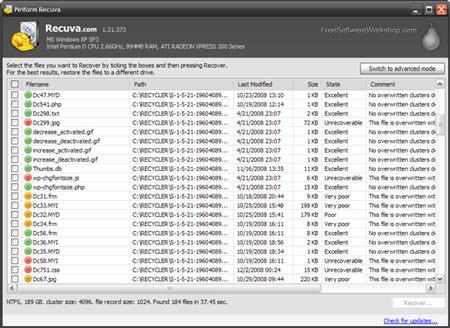
ມັນແມ່ນງ່າຍຫຼາຍເພື່ອນໍາໃຊ້ຊອຟແວການຟື້ນຟູເອກະສານນີ້. Deep Scan ແລະຂອງຄວາມຍາວປາດ່ວນ: ມີສອງທາງເລືອກໃນການຟື້ນຟູແມ່ນ. ສະແກນເລິກເຮັດໃຫ້ທ່ານຈະຟື້ນຕົວໄຟລ໌ທີ່ໄດ້ຖືກລຶບຖິ້ມແມ້ກະທັ້ງປີກ່ອນຫນ້ານີ້ໃນຂະນະທີ່ຂອງຄວາມຍາວປາ Quick ຈະນໍາໄຟລຶບບໍ່ດົນມານີ້ຂອງທ່ານ. Recuva ເປັນທີ່ຈະນໍາໃຊ້ໄດ້ງ່າຍແລະວ່ອງໄວເພື່ອໃຫ້ຜົນໄດ້ຮັບ.
3. CD Recovery Toolbox
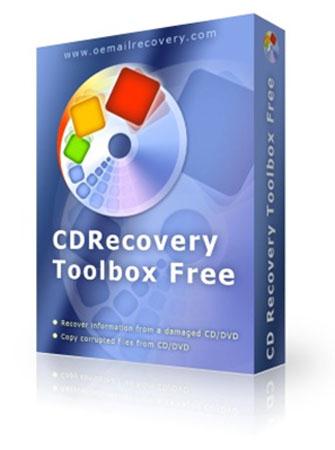
CD Recovery Toolbox ກ່ຽວຂ້ອງກັບຟື້ນກາຍກໍານົດຄວາມເສຍຫາຍແລະການລຶບໄຟລ໌ຈາກແຜ່ນຊີດີແລະດີວີດີຂອງທ່ານ. ເຄື່ອງມືນີ້ຍົກເລີກການລົບແມ່ນຍິ່ງໃຫຍ່ສໍາລັບການຟື້ນໄຟລ໌ຈາກແຜ່ນມີຮອຍຂີດຂ່ວນຫຼືຄວາມເສຍຫາຍ. ໃນປັດຈຸບັນ, ທ່ານບໍ່ຈໍາເປັນຕ້ອງກັງວົນກ່ຽວກັບການສູນເສຍໄຟລ໌ເຫຼົ່າເຄີຍອີກເທື່ອຫນຶ່ງ.
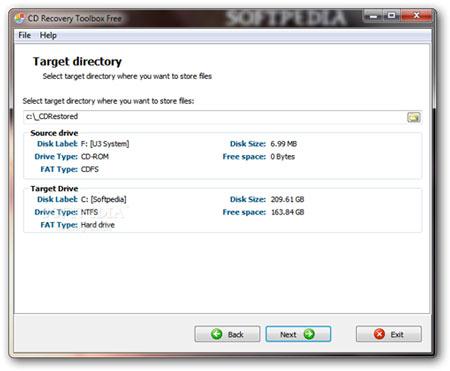
ຢ່າງໃດກໍຕາມ, ມີຄວາມເສຍປຽບເລັກນ້ອຍກັບຊອຟແວການຟື້ນຟູເອກະສານນີ້. ເນື່ອງຈາກວ່າມັນແມ່ນສໍາລັບການພຽງແຕ່ນໍາຂໍ້ມູນໄຟຈາກຊີດີແລະດີວີດີ, ມັນອາດຈະບໍ່ສາມາດທີ່ຈະຟື້ນຕົວຂໍ້ມູນຈາກສ່ວນຫນຶ່ງຂອງແຜ່ນທີ່ຄວາມເສຍຫາຍໄດ້. ກ່ອນການນໍາໃຊ້, ຊອບແວໄດ້ເຕືອນທ່ານວ່າມັນອາດຈະບໍ່ສາມາດທີ່ຈະຟື້ນຕົວຂໍ້ມູນທັງຫມົດສົບຜົນສໍາເລັດ.
4. UndeleteMyFiles Pro
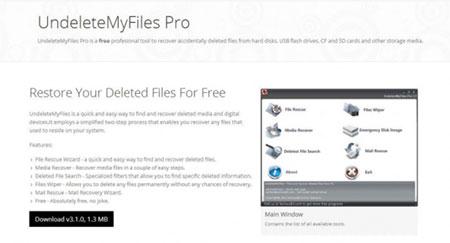
UndeleteMyFiles Pro ເປັນເຄື່ອງມືຍົກເລີກການລົບດີຫຼາຍ. ມັນເປັນຄ້າຍຄືກັນກັບ Recuva, ແລະພວກເຂົາເຈົ້າມີລັກສະນະດຽວກັນຈໍານວນຫຼາຍ. ຢ່າງໃດກໍຕາມ, ຫນຶ່ງໃນຄວາມໄດ້ປຽບໃຫຍ່ທີ່ສຸດຂອງເຄື່ອງມືນີ້ແມ່ນວ່າມັນເຮັດໃຫ້ມັນງ່າຍຕໍ່ການຄົ້ນຫາສໍາລັບເອກະສານສະເພາະໃດຫນຶ່ງ.
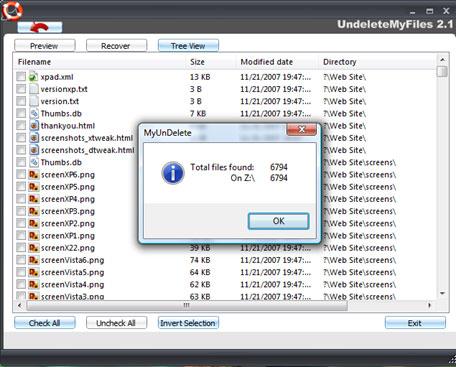
ຄວາມເປັນຈິງນີ້ຈະເລັ່ງຂະບວນການຂອງການຟື້ນໄຟລ໌ດຽວ. ຍັງເປັນສິ່ງທີ່ຍິ່ງໃຫຍ່ກ່ຽວກັບ UndeleteMyFiles Pro, ແມ່ນວ່າມັນອະນຸຍາດໃຫ້ທ່ານສາມາດສະແດງເນື້ອໃນຂອງໄຟລ໌ກ່ອນທີ່ຈະຟື້ນມັນ. ຄຸນນະສົມບັດປະທັບໃຈທີ່ສຸດຂອງມັນແມ່ນວ່າມັນໃຊ້ເວລາຮູບພາບຂອງໄຟລ໌ລຶບໄປແລ້ວ, ອະນຸຍາດໃຫ້ທ່ານເພື່ອຊອກຫາສິ່ງທີ່ທ່ານຕ້ອງການໂດຍບໍ່ມີການເຮັດວຽກໄດ້ໂດຍກົງຈາກການຂັບແຂງ.
5. PhotoRec

PhotoRec ເປັນເຄື່ອງມືປະສິດທິພາບ undeleted ສໍາລັບການຟື້ນຟູຮູບພາບດິຈິຕອນ. ດັ່ງນັ້ນ, ມັນໄດ້ສຸມໃສ່ຮູບພາບ, ແຕ່ວ່າມັນຍັງສາມາດຟື້ນຕົວບາງປະເພດເອກະສານອື່ນໆ.

Photorec ໄປກັບຄວາມເລິກຂອງໄຟລ໌ລຶບໄດ້, ເຮັດໃຫ້ສໍາເນົາໂດຍບໍ່ມີການປ່ຽນແປງຫຍັງອີກແດ່ກ່ຽວກັບການຂັບຂອງທ່ານ. ຫຼັງຈາກນັ້ນ, ຂໍ້ມູນຂ່າວສານໄດ້ຖືກສົ່ງໃຫ້ທ່ານ.
| ເຄື່ອງມື | ລະບົບສະຫນັບສະຫນຸນ | ປະເພດ File ທີ່ຮອງຮັບ | ອຸປະກອນສະຫນັບສະຫນຸນ | ຄວາມໄວ | ຄວາມສາມາດໃນການຟື້ນຕົວ | ຄວາມຫນ້າເຊື່ອຖື |
| Recuva | Windows | ເກືອບທຸກ | Hard Disk, iPod, Flash Drive, ກ້ອງຖ່າຍຮູບ | ຂຶ້ນຢູ່ກັບຄວາມເລິກຂອງການສະແກນໄດ້. | ສະເລ່ຍ | ທີ່ເຊື່ອຖືໄດ້ |
| CD Recovery Toolbox | Windows | ເກືອບທຸກ | ຊີດີ, ດີວີດີ | ໄວ | ແຕກຕ່າງກັນ | ບໍ່ເຊື່ອຖືໄດ້ຫຼາຍ |
| UndeleteMyFiles Pro | Windows / Mac OS X | ເກືອບທຸກ | ຮາດດິດ | ໄວ | ສະເລ່ຍ | ທີ່ເຊື່ອຖືໄດ້ |
| PhotoRec | Windows / Mac OS X | ໄດ້ສຸມໃສ່ການຮູບພາບ | ຮາດດິດ | ໄວ | ສະເລ່ຍ | ທີ່ເຊື່ອຖືໄດ້ |
| Wondershare Recovery Data | Windows / Mac OS X / iPhone / Android | ທຸກປະເພດ File | Hard Disk ແລະຂັບລົດຈາກພາຍນອກ (ຂັບ USB, ກ້ອງຖ່າຍຮູບ, ແລະອື່ນໆ) | ດ່ວນທີ່ສຸດ | ສູງ | ທີ່ເຊື່ອຖືໄດ້ຫຼາຍ |
Part 2 ວິທີການ Files ຍົກເລີກການລົບໃນ Windows
Wondershare Recovery Data ເປັນຫນຶ່ງໃນທີ່ດີທີ່ສຸດເຄື່ອງມືການຟື້ນຟູເອກະສານມີ. ມັນເປັນທີ່ເຊື່ອຖືໄດ້ທີ່ສຸດແລະເຮັດວຽກໄວ. ທ່ານສາມາດດາວນ໌ໂຫລດສະບັບພາສາຟຣີຫລືຊື້ຜະລິດຕະພັນຢ່າງເຕັມທີ່. ການທົດສອບທີ່ດີທີ່ສຸດແມ່ນ, ມັນແມ່ນງ່າຍທີ່ຈະໃຊ້. ຖ້າຫາກວ່າທ່ານເປັນຜູ້ເລີ່ມຕົ້ນ, ທ່ານສາມາດຟື້ນຕົວຂໍ້ມູນໃນຮູບແບບຂອງຄວາມຍາວປາ. ຜູ້ໃຊ້ແບບພິເສດເພີ່ມເຕີມສາມາດນໍາໃຊ້ Mode Standard. ເຄື່ອງມືທີ່ເປັນສາມຂັ້ນຕອນທີ່ງ່າຍດາຍ.
ຂັ້ນຕອນທີ 1. ເລືອກປະເພດເອກະສານແລະຄວາມປາຖະຫນາທີ່ຢູ່
ການທົດສອບຄັ້ງທໍາອິດທ່ານຈະຕ້ອງເຮັດແນວໃດທີ່ຈະເລືອກເອົາຊະນິດເອກະສານສະເພາະໃດຫນຶ່ງ, ຫຼືຖ້າຫາກວ່າທ່ານບໍ່ແນ່ໃຈວ່າທ່ານສາມາດ scan ໄຟລ໌ທັງຫມົດໃນຄອມພິວເຕີຂອງທ່ານ.

ຂັ້ນຕອນທີ 2: ເລືອກສະຖານທີ່ທີ່ລະບຸໄວ້ເພື່ອການສະແກນໄຟທີ່ຫາຍໄປ
ເລືອກສະຖານທີ່ເປົ້າຫມາຍໃນການສະແກນໄຟທີ່ຫາຍໄປ, ຖ້າຫາກວ່າທ່ານບໍ່ແນ່ໃຈວ່າທ່ານສາມາດເລືອກເອົາຕົວເລືອກ "ສຸດຄອມພິວເຕີ" ເພື່ອເລີ່ມຕົ້ນການສະແກນ.

ຂັ້ນຕອນທີ 3: ໄປທີ່ Deep Scan
ການຟື້ນຟູຂໍ້ມູນນີ້ຈະເລີ່ມຕົ້ນການສະແກນໄວ. ຖ້າຫາກວ່າມັນບໍ່ສາມາດໄດ້ຮັບຂໍ້ມູນສູນເສຍຂອງທ່ານ, ທ່ານສາມາດຊອກຫາສະແກນເລິກເຊິ່ງເລິກຈະຄົ້ນຫາໄຟທີ່ຫາຍໄປຂອງທ່ານ. ໃນຂະນະທີ່ມັນຈະໃຊ້ເວລາທີ່ໃຊ້ເວລາຫຼາຍ.

ຂັ້ນຕອນທີ 4: ສະແດງໄຟລ໌ແລະກູ້ຄືນໃຫ້ເຂົາເຈົ້າ
ຫຼັງຈາກການສະແກນ, ທ່ານພຽງແຕ່ສາມາດສະແດງໄຟລ໌ແລະເລືອກເອົາຫນຶ່ງທີ່ທ່ານໄດ້ຮັບການຊອກຫາສໍາລັບ.

ສໍາລັບຜົນໄດ້ຮັບການຟື້ນຟູທີ່ດີທີ່ສຸດ, ມັນແມ່ນທາງເລືອກທີ່ດີທີ່ສຸດທີ່ຈະມີເຄື່ອງມືຍົກເລີກການລົບຕິດຕັ້ງກ່ອນທີ່ຈະໄຟລ໌ໄດ້ຖືກລຶບໄປແລ້ວ. ນອກຈາກນີ້, ຫຼັງຈາກທີ່ທ່ານລຶບໄຟລ໌ເຮັດໃຫ້ແນ່ໃຈວ່າຈະພະຍາຍາມທີ່ຈະຟື້ນຕົວມັນໃນທັນທີ, ໂດຍບໍ່ມີການ rebooting ຄອມພິວເຕີຂອງທ່ານຫຼືການຕິດຕັ້ງ / ການດາວໂຫຼດໄຟລ໌ອື່ນໆ. ຜົນການຄົ້ນຫາທີ່ດີທີ່ສຸດ, ພະຍາຍາມອອກ Wondershare Data Recovery. ນີ້ເຄື່ອງມືຍົກເລີກການລົບສິດທິພາບສາມາດຟື້ນຕົວປະເພດໄຟລ໌ໃດລຶບແມ້ກະທັ້ງປີກ່ອນຫນ້ານີ້.
Өчүрүү / Undelete Files
- Гашыктар Files мен +
- Гашыктар Files II +
- Undelete Files мен +
- Undelete Files II +
-
- EaseUs Deleted Files калыбына келтирүү ыкмалар
- нөөмөт жок билэлэри Recover
- кокус жок деген белгини алып салуу
- жок байланыштарды алуу
- Mac Undelete
- жок кылынды папкаларды калыбына келтирүү
- Android колдонмолор жок кылынды билэлэри калыбына келтирүү үчүн
- Системасы жок кылынды материалдары калыбына келтирүү
- Android жок материалдары Recover
- Жок кылынган сүрөттөр калыбына келтирүү
- Таштанды кутусу жок материалдары Recover
- жок кылынды бөлүү көрсүн
- Калыбына келтирүү Dropbox жок документ






